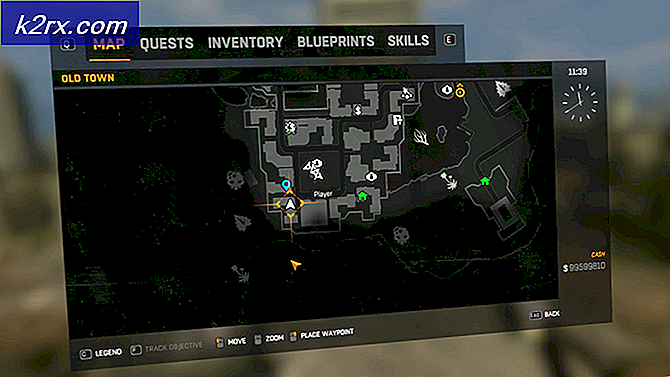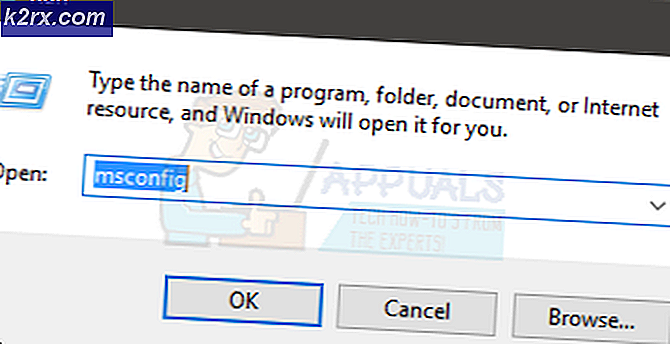So beheben Sie den epischen Fehlercode DP-06 unter Windows 10
Einige Benutzer haben berichtet, dass sie immer dann, wenn sie versuchen, ein Spiel aus dem Epic Store zu installieren, das sehen Fehlercode DP-06. Dieser Fehler tritt normalerweise unter Windows 10 auf.
Nach eingehender Untersuchung dieses Problems scheint es einige häufige Szenarien zu geben, die dazu führen können, dass dieser Fehler bei der Installation bestimmter Spiele mit auftritt DRM Systeme. Hier ist eine kurze Liste möglicher Schuldiger, die diesen epischen Fehlercode DP-06 verursachen:
Nachdem Sie die möglichen Ursachen für dieses Problem kennen, finden Sie hier eine Liste von Methoden, mit denen Sie dieses Problem beheben können.
Methode 1: Führen Sie dieses Programm als Administrator aus
Da dieses spezielle Problem hauptsächlich mit einem Berechtigungsproblem verbunden ist, sollten Sie dieses Handbuch zur Fehlerbehebung starten, indem Sie sicherstellen, dass der Epic Games-Starter über die richtigen Berechtigungen zum Starten und Ändern von Spieledateien verfügt.
Viele Benutzer haben berichtet, dass sie dieses Problem behoben haben, indem sie den Epic Launcher gezwungen haben, mit Administratorzugriff ausgeführt zu werden.
Hier sind die Schritte zum Ausführen des Epic Games Launcher als Administrator unter Windows 10:
- Als erstes schließen Sie den Epic Games Launcher über die Taskleiste, indem Sie mit der rechten Maustaste auf das Launcher-Symbol klicken und dann auf klicken Ausgang.
- Nachdem Sie den Launcher geschlossen haben, suchen Sie den Epic Games Launcher, klicken Sie mit der rechten Maustaste darauf und öffnen Sie den Eigenschaften Menü aus dem gerade angezeigten Kontextmenü.
- Nach dem Eigenschaften Menü ist geöffnet, klicken Sie auf Kompatibilität.
- Aktivieren Sie dann das Kontrollkästchen, in dem steht Führen Sie dieses Programm als Administrator aus.
- Danach klicken Sie auf Anwenden Um Ihre Änderungen zu bestätigen, schließen Sie das Menü und öffnen Sie den Epic Games Launcher, um festzustellen, ob die Der Fehlercode DP-06 tritt weiterhin auf.
Wenn das gleiche Problem weiterhin auftritt, wenn Sie versuchen, bestimmte Spiele über den Epic Games Store zu starten, fahren Sie mit dem nächsten möglichen Fix fort.
Methode 2: Überprüfen Sie den Lese- / Schreibzugriff auf den Ordner
Wenn die erste oben beschriebene Methode eine Pleite war, sollten Sie als Nächstes Probleme beim Lese- / Schreibzugriff beheben, die den Epic Store möglicherweise daran hindern, bestimmte Spieledateien zu verwalten.
Einige Benutzer haben gemeldet, dass der Lese- / Schreibzugriff auf den Ordner standardmäßig deaktiviert war, sodass sie das Kontrollkästchen im Ordner aktivieren mussten Eigenschaften Menü, um das Problem zu beheben.
Nachdem sie dem Ordner die Berechtigung erteilt hatten, funktionierte der Launcher ordnungsgemäß und der Fehler wurde nicht mehr angezeigt.
Wenn Sie den Verdacht haben, dass dasselbe Szenario für Ihre spezielle Situation gilt, führen Sie die folgenden Schritte aus, um den Lese- / Schreibzugriff auf den Ordner festzulegen:
- Zunächst müssen Sie den Epic Games Launcher suchen.
- Klicken Sie danach mit der rechten Maustaste auf das Symbol und wählen Sie Eigenschaften.
- Wenn der Eigenschaften Menü erscheint auf Ihrem Bildschirm, wählen Sie die Sicherheit Tab.
- In dem Sicherheit Registerkarte, gehen Sie zu Gruppe und Benutzernamen und suchen Sie Ihre Nutzername innerhalb dieser Liste.
- Klicken Sie auf Ihren Benutzernamen und unter dieser Liste befindet sich ein Feld mit dem Namen Berechtigungen für (Ihren Benutzernamen).
- Überprüfen Sie, ob unten ein Scheck vorhanden ist ermöglichen Außerdem Lesen und Schreiben.
Hinweis: Wenn die Liste nicht zugänglich ist, klicken Sie auf Bearbeiten und ändern Sie die Berechtigung, indem Sie die für Ihren Benutzernamen spezifischen Kontrollkästchen aktivieren und anschließend Ihre Änderungen übernehmen.
- Klicken Sie dann auf Anwenden Wenn Sie Änderungen vorgenommen haben, testen Sie Ihren Epic Games Launcher erneut, um festzustellen, ob der Fehlercode angezeigt wird DP-06 tritt immer noch auf.
Wenn keine dieser beiden Optionen funktioniert hat, suchen Sie unten nach dem letzten möglichen Fix.
Methode 3: Ändern Sie den Speicherort des Ordners
Wie sich herausstellt, kann Epic Games bei Verwendung einer 64-Bit-Version von Windows 10 davon ausgehen, dass sich die normale Installation in „C: \ Programme \ Epische Spiele“, Aber in Wirklichkeit befindet sich das Spiel an einem anderen Ort.
Mehrere betroffene Benutzer, die sich auch mit dem Fehlercode DP-06 befasst haben, haben gemeldet, dass Sie das Problem beheben können sollten, indem Sie den Speicherort des Ordners auf „C: \ Programme (x86) \ Epische Spiele“.
Hinweis: Diese Methode funktioniert nur, wenn Sie a ausführen 64-Bit-Windows-Version.
Wenn Sie nicht wissen, wie Sie den Speicherort des Ordners ändern können, führen Sie die folgenden Schritte aus:
- Starten Sie die Installation des Spiels, das Sie installieren möchten.
- Wenn Sie auswählen können, wo das Spiel installiert werden soll, klicken Sie auf Durchsuche und suchen und wählen Sie die “C: \ Programme (x86) \ Epische Spiele" Mappe.
- Danach klicken Sie auf Installieren und fahren Sie mit den verbleibenden Installationsanweisungen fort.